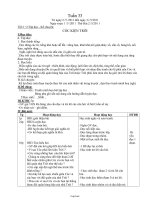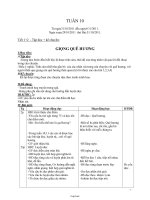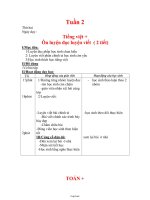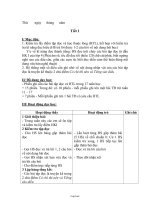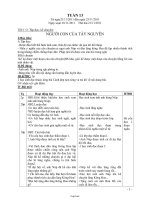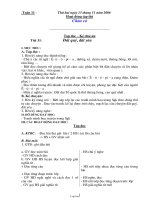Giao an tong hop
Bạn đang xem bản rút gọn của tài liệu. Xem và tải ngay bản đầy đủ của tài liệu tại đây (2.25 MB, 46 trang )
<span class='text_page_counter'>(1)</span>SỞ GIÁO DỤC VÀ ĐÀO TẠO QUẢNG BÌNH. Tµi liÖu båi d•ìng th•êng xuyªn dµnh cho gi¸o viªn THCS m«n tin häc. KHAI THÁC WEBSITE GIAODUCHOANHAP.EDU.VN HỖ TRỢ DẠY HỌC HÒA NHẬP MÔN TIN HỌC Ở THCS. Quảng Bình, 10/2016.
<span class='text_page_counter'>(2)</span> LỜI NÓI ĐẦU Theo số liệu thống kê năm 2013, Việt Nam khoảng 1,2 triệu trẻ em dưới 14 tuổi bị khuyết tật, riêng tại tỉnh Quảng Bình có khoảng 24.000 trẻ em từ 1 tuổi đến 14 tuổi khuyết tật. Để giúp trẻ khuyết tật có cơ hội học tập và hòa nhập với cộng đồng, năm 2015, Bộ Giáo dục và Đào tạo đã xây dựng mô hình giáo dục từ xa cho HS khuyết tật không có khả năng đến trường dựa trên công nghệ thông tin và truyền thông. Ý tưởng cốt lõi của mô hình là kết hợp giữa Giáo dục từ xa dựa trên ứng dụng Công nghệ thông tin-Truyền thông và hệ thống Giáo dục truyền thống. Cụ thể là xây dựng trang web giaoduchoanhap.edu.vn với học liệu dành cho học sinh khuyết tật và đội ngũ quản lí để hỗ trợ học sinh khuyết tật không có khả năng đến trường có thể tham gia tự học từ xa qua trang web. Qua tham khảo và tìm hiểu website cho thấy rằng, nội dung trình bày trên website không chỉ phù hợp cho việc dạy học với học sinh khuyết tật mà còn hỗ trợ tốt cho cả học sinh bình thường, đặc biệt là các bài giảng e-learning trong phân hệ dạy học dành cho học sinh khiếm thị. Hiện nay, website mới chỉ tích hợp được những bài giảng môn Tin học và Ngữ văn của lớp 6. Theo dự kiến của Ban quản lý chương trình sang năm sẽ nâng cấp và hoàn thành cho các lớp khác ở cấp học THCS. Tài liệu này giới thiệu về website giaoduchoanhap.edu.vn nhằm giúp đội ngũ giáo viên tin học THCS có phương pháp để hỗ trợ và giúp đỡ học sinh khuyết tật học môn Tin học hòa nhập tại các trường THCS; Ngoài ra tài liệu còn có thể phục vụ hoạt động tự nghiên cứu của giáo viên trong việc thiết kế bài giảng e-learrning, hoạt động giảng dạy của giáo viên đối với học sinh bình thường. Tài liệu còn nhằm giúp đỡ, hỗ trợ hoạt động tự học ở nhà của học sinh. Tài liệu được biên tập trong 2 phần: Phần 1: Nội dung chương trình cho học sinh khiếm thính. Phần này hướng dẫn giáo viên giúp học sinh học bài e-learning môn Tin học trên website giaoduchoanhap.edu.vn; kinh nghiệm làm việc, giao tiếp với học sinh khiếm thính. Phần 2: Nội dung chương trình cho học sinh khiếm thị. Phần này cũng hoàn toàn phù hợp khi giảng dạy môn Tin học đối với học sinh bình thường, bao gồm các nội dung hướng dẫn giáo viên hỗ trợ học sinh khiếm thị học bài e-learning môn Tin học; kinh nghiệm làm việc, giao tiếp với học sinh khiếm thị.. 1.
<span class='text_page_counter'>(3)</span> PHẦN 1 NỘI DUNG CHƯƠNG TRÌNH CHO HỌC SINH KHIẾM THÍNH I. Hướng dẫn học sinh khiếm thính học bài e-learning 1.1. Truy cập trang học trực tuyến 1.1.1.Đăng nhập Bước 1: Trên màn hình Desktop, Nháy đúp chuột vào biểu tượng truy cập web: Mozilla Firefox Bước 2: Nhập địa chỉ website: Bước 3: Nháy chuột vào dòng chữ: THAM GIA LỚP HỌC TRỰC TUYẾN. Nháy chuột. Bước 4: Nhập tên tài khoản và mật khẩu, sau đó nháy đơn chuột vào chữ ĐĂNG NHẬP Lưu ý: - Nếu chưa có tên tài khoản, giáo viên tập hợp danh sách những học sinh có nhu cầu tham gia học gửi về phòng GDTrH để Sở đăng ký Ban quản lý chương trình cấp tài khoản miễn phí. Tuy nhiên, người học phải tuân theo sự quản lý của Ban quản lý chương trình về việc học tập trên website. - Nếu muốn học tập tự do trên website, thì thay vì nháy chuột vào dòng chữ: THAM GIA LỚP HỌC TRỰC TUYẾN ở bước 3, ta nháy chuột vào BÀI HỌC..
<span class='text_page_counter'>(4)</span> Sau khi đăng nhập thành công, website hiện ra như sau:. Đăng xuất Nháy chuột vào chữ ĐĂNG XUẤT ở phía dưới trang web.
<span class='text_page_counter'>(5)</span> Truy cập bài học trực tuyến Chọn môn Tin học khiếm thính từ trang bài học. Chọn bài để học: Bước 1: Nháy đơn chuột vào chữ Học bài ở cột Xem tương ứng với từng bài học cần chọn .. Bài học được chọn chuyển sang trang mới. Bước 2: Học bài: Các slide sẽ được chạy tự động. Nháy đơn chuột vào chữ Nháy đơn chuột vào chữ theo. nếu muốn dừng lại nếu muốn tiếp tục.
<span class='text_page_counter'>(6)</span> Nhá y nếu muốn quay lại slide trước đơn Nháy đơn chuột vào chữ hoặc phím nội dung ở chu Nháy đơn chuột trực tiếp vào tên slide đó nếu muốn xem ột một vào chữ hoặc nếu muố n chu yển sang slide tiếp slide bất kì Nháy đơn chuột vào slide bất kì để xem nội dung. Quay trở lại slide trước. Dừng lại hoặc tiếp tục. Chuyển sang slide tiếp theo. Trả lời câu hỏi trắc nghiệm Các câu hỏi trắc nghiệm xuất hiện sau khi kết thúc slide tổng kết. a. Câu hỏi trắc nghiệm nhiều lựa chọn.
<span class='text_page_counter'>(7)</span> Bước 1: Nháy đơn chuột vào đáp án trả lời.
<span class='text_page_counter'>(8)</span> Để thay câu trả lời vừa chọn, nháy đơn chuột vào chữ LÀM LẠI Bước 2: Nháy đơn chuột vào chữ KẾT QUẢ để xem đáp án. b. Câu hỏi điền đáp án đúng vào chỗ trống Bước 1: Nháy đơn chuột vào đáp án trả lời. Nháy. Để thay đổi câu trả lời, nháy đơn chuột vào chữ LÀM LẠI Bước 2: Nháy đơn chuột vào chữ KẾT QUẢ để xem đáp án. c. Câu hỏi trắc nghiệm ghép đôi Bước 1: Điền các chữ cái in hoa vào ô theo yêu cầu đề bài. Để thay đổi câu trả lời vừa chọn, nháy đơn chuột vào chữ LÀM LẠI Bước 2: Nháy đơn chuột vào chữ KẾT QUẢ để xem đáp án..
<span class='text_page_counter'>(9)</span> d. Ôn tập, kiểm tra Bước 1: Nháy đơn chuột vào chữ LÀM BÀI ở cột BÀI TẬP tương ứng của bài học.. Bài ôn tập, kiểm tra được chuyển sang trang mới Bước 2: Làm bài kiểm tra Đọc yêu cầu Câu 1 và nháy đơn chuột chọn đáp án trả lời. Nháy đơn chuột vào chữ để làm câu hỏi kế tiếp Nháy đơn chuột vào chữ để làm lại câu hỏi vừa làm Sau khi trả lời hết các câu hỏi, nháy đơn chuột vào chữ NỘP BÀI bài.. để nộp.
<span class='text_page_counter'>(10)</span> Nháy đơn chuột vào chữ XEM ĐÁP ÁN để xem đáp án bài làm. Kết quả hiện ra như sau:. Nháy chuột Thông báo hoàn thành các câu hỏi. Học bài offline Trong trường hợp không có mạng Internet, ta có thể sử dụng hệ thống offline. Trước khi sử dụng, cần phải tải phần mềm và cài đặt lên máy tính của người học. Bước 1: Trên màn hình Desktop, nháy đúp chuột vào biểu tượng web offline. Bước 2: Chọn môn học: Nháy chuột vào môn cần học.
<span class='text_page_counter'>(11)</span> Bước 3: Chọn bài học: Nháy đơn chuột vào bài cần học. II. Nội dung chương trình môn Tin học Chương trình môn Tin học 6 dành cho học sinh khiếm thính gồm có 21 bài học E-learning (45 tiết) Mục tiêu cần đạt Kiến thức: - Biết các thành phần cơ bản củ a máy tính. - Bật/tắ t máy tính, phần mềm máy tính đú ng quy trình. - Sử dụng số thiết bi m ̣ áy tính thông g như chuôṭ , bàn phím. môt dun - Sử dụng phần mềm để rèn luyện sử dụng chuột máy tính, gõ bàn phím. - Soạn thảo văn bản đơn giản trên máy tính..
<span class='text_page_counter'>(12)</span> - Áp dụng các bước nhập văn bản và định dạng văn bản. - Tạo bảng; các thao tác cơ bản định dạng văn bản trong bảng. - Biết được tác dụng và cách sử dụng các tính năng tìm và thay thế. - Biết được vai trò và lợi ích của Internet. - Biết một số trình duyệt để truy cậpWeb và sử dụng máy tìm kiếm để tìm kiếm thông tin. - Biết số cách tìm kiếm thông tin trên Internet. Kĩ năng: hiê đươ bâṭ /tắ t maý tinh, phần mềm maý tinh ́ ́ đú ng quy trinh. ̀ Thưc n c - Bướ c đầu hiê đươ thao tać vớ i maý tinh , bàn phím đúng ́ n c chuôt thưc quy cać h. g được môt số lêṇ h , thao tać cơ bản để - Sử thaỏ , trình bày văn dun soan bản đơn giản trên máy tính. - Sử dụng được trình duyệt Web. - Thực hiện được các thao tác để tìm kiếm được thông tin. Thái độ : - Có ý thức rèn luyện, học tập để sử dung maý tiń h đú ng quy cać h. - Thấy lơi ich soa thaỏ văn ban̉ trên maý tinh. ́ củ a ́ đươc n viêc - Thấy được lợi ích của Internet trong học tập và cuộc sống. 2.2. Nội dung chương trình STT. 1. TÊN BÀ I. SỐ YÊU CẦ U CẦ N ĐAṬ TIẾ T. Làm quen vớ i môṭ số 2 thiế t bi ̣ máy tính. Nhâṇ biế t đươc̣ môṭ số bô ̣ phâṇ cấ u thà nh cơ bả n củ a máy tính cá nhân Biết cać h bâṭ /tắ t maý tiń h Biết cać h khở i đôṇ g và thoat́ khỏ i phần mềm Biế t cấ u trú c củ a bà n phím: các hàng phím trên bà n phím, xác định được vị trí của các phím, phân biêṭ đươc ̣ phim ́ chứ c năng và phim ́ soaṇ thaỏ.
<span class='text_page_counter'>(13)</span> 2. Sử dụng chuôṭ máy 2 tính. 3. Học gõ mườ i ngó n và sử duṇ g phần mềm Mario để luyêṇ gõ phím. 4. Biết cách cầm chuột và thực hiện được việc cầm chuột đúng qui cách. Nhận biết được trỏ chuột trên màn hình. Thấy được vai trò của chuột trong việc điều khiển máy tính. Biết các thao tác cơ bản với chuột và thực hiện được đúng các thao tác: di chuyển chuột, nháy chuột, nháy nút phải chuột, nháy đúp chuột và kéo thả chuột Biết phần mềm reǹ luyêṇ sử dụng chuột Thưc ̣ hiêṇ đươc ̣ cać thao tać cơ ban̉ vớ i chuôṭ(luyêṇ tâp ̣ sử duṇ g chuôṭ vớ i phần mềm Mouse Skil)l.s Nhận biết khu vực phím số, phím chức năng, phím điều khiển và phím soạn thảo văn bản. Xác định được 5 hàng phím chính: hàng phím số, hàng phím trên, hàng phím cơ sở, hàng phím dưới và hàng phím chứa phím dấu cách. Biết lợi ích của việc gõ mười ngón: ban đầu luyện tập tuy khó khăn và chậm nhưng về sau tốc độ gõ sẽ nhanh hơn và chính xác hơn. Biết tư thế ngồi đúng tránh được các nguy cơ mắc các bệnh về mắt, cột sống..., tư thế ngồi đúng cho phép làm việc lâu hơn và hiệu quả hơn. Biết và bước đầu thực hiện được đặt tay và gõ phím đúng quy cách. Thực hiện được khởi động phần mềm Mario thông qua biểu tượng trên màn hình nền, thực hiện được việc thoát khỏi phần mềm. Thực hiện được việc thiết đặt các lựa chọn để luyện tập và lựa chọn bài học, mức luyện gõ bàn phím. Thực hiện được bài luyện tập ở mức 1 - mức đơn giản nhất..
<span class='text_page_counter'>(14)</span> 4. 5. Làm quen vớ i soaṇ thảo văn bản. Soạn thảo văn bản đơn gian̉. 2. 1. Biết phần mềm soạn thảo văn bản là phần mềm ứng dụng phục vụ công việc soạn thảo trên máy vi tính, bao gồm: gõ văn bản, sửa đổi, trình bày, lưu trữ và in văn bản. Biết các thành phần chính trên cửa sổ Word: Bảng chọn, thanh công cụ chuẩn, thanh công cụ định dạng, thanh cuốn dọc, thanh cuốn ngang, vùng soạn thảo và con trỏ soạn thảo. Biết hai cách để thực hiện một lệnh: mở bảng chọn rồi chọn lệnh tương ứng hoặc nháy vào nút lệnh tương ứng trên thanh công cụ. Biết cách tạo một văn bản, nhập văn bản, mở một văn bản đã có, lưu văn bản. Biết có nhiều phần mềm soạn thảo văn bản và thấy sự cần thiết phải sử dụng phần mềm soạn thảo miễn phí, mã nguồn mở. Biết các thành phần cơ bản của văn bản: kí tự, dòng, đoạn và trang văn bản. Nhận biết được con trỏ soạn thảo (vạch đứng nhấp nháy trong vùng soạn thảo), phân biệt với trỏ chuột. Con trỏ soạn thảo cho biết vị trí của kí tự tiếp theo được gõ vào. Trong khi gõ con trỏ soạn thảo sẽ di chuyển từ trái sang phải và tự động xuống dòng mới nếu đã hết dòng. Biết một số quy tắc gõ văn bản để phần mềm soạn thảo kiểm soát việc tự động ngắt dòng, dàn trang. Biết quy tắc gõ chữ Việt theo kiểu Telex hoặc VNI..
<span class='text_page_counter'>(15)</span> 6. Văn bản đầu tiên của em 1 (Bài thực hành 1). 7. Chỉnh sửa văn ban̉. 8. Em tập chỉnh sửa văn bản 1 (Bài thực hành 2). 2. Thực hiện được khởi động/thoát khỏi Word. Nhận biết được các bảng chọn, thực hiện được việc mở bảng chọn và chọn lệnh. Thực hiện được một số lệnh qua bảng chọn như: Mở, đóng, lưu và mở tệp văn bản mới. Nhận biết được thanh công cụ định dạng và thanh công cụ chuẩn. Thực hiện được các lệnh cơ bản (mở, đóng, lưu và mở tệp văn bản mới) thông qua các nút lệnh tương ứng trên thanh công cụ. Soạn thảo văn bản đơn giản: gõ được chữ Việt có dấu (kiểu Telex hoặc Vni), gõ được chữ hoa (sử dụng phím Shift). Thực hiện được việc di chuyển được con trỏ soạn thảo bằng các phím mũi tên đến vị trí mong muốn. Thực hiện được chỉnh sửa lỗi chính tả do gõ nhầm (bằng cách xóa đi và gõ lại). Lưu được tệp văn bản vào đĩa. Biết s ử dụng được phím Delete và Backspace trong tình huống phù hợp (kết hợp với sử dụng phím mũi tên để di chuyển con trỏ soạn thảo). Biết trước khi thực hiện một thao tác với một phần văn bản nào đó cần phải chọn phần văn bản đó. Biết cách thực hiện việc chọn phần văn bản nào đó (nháy chuột tại vị trí bắt đầu, rồi kéo thả chuột đến cuối phần văn bản cần chọn, phần văn bản được chọn sẽ được bôi đen). Biết cách thực hiện và biết sự khác nhau (về hiệu quả tác động trên văn bản) giữa các thao tác: xoá, sao chép, di chuyển phần văn bản. Thực hiện được việc soạn thảo văn bản chữ Việt và rèn luyện sử dụng các phím mũi tên, Delete, Backspace để chỉnh sửa lỗi chính tả do gõ nhầm. Thực hiện được các thao tác chọn phần văn bản, thực hiện được việc sao chép, di chuyển văn bản theo yêu cầu của bài thực hành (SGK)..
<span class='text_page_counter'>(16)</span> 2. 9. Điṇ h daṇ g văn bản. 10. Điṇ h daṇ g đoaṇ văn bản. 11. Em trình văn (TH). 12. Trình bày trang văn bản và in. 13. Thêm hiǹ h 2 ảnh để minh họa. 14. Em “viết” báo tường 2 (Bài thực hành 4). 1. tập bày 1 bản. 2. Biết định dạng văn bản bao gồm trình bày kí tự, số, kí hiệu, hình ảnh... của văn bản để văn bản đẹp và để người đọc dễ nhớ nội dung trọng tâm. Biết cách sử dụng nút lệnh trên thanh công cụ để định dạng kí tự bao gồm: phông chữ, cỡ chữ, kiểu chữ. Biết định dạng đoạn văn bản gồm thay đổi kiểu căn lề, vị trí của lề, khoảng cách lề của dòng đầu , khoảng cách đến đoạn văn bản trên hoặc dưới và khoảng cách giữa các dòng trong văn bản. Biết cách sử dụng các nút lệnh trên thanh công cụ để thực hiện căn lề, thay đổi vị trí của lề, khoảng cách dòng trong đoạn văn. Thực hiện được các thao tác thay đổi phông chữ, kiểu chữ, cỡ chữ; Thực hiện được căn lề hai bên, căn lề trái, căn lề phải và căn lề giữa. Biết trình bày trang gồm đặt hướng và các khoảng cách lề cho trang văn bản. Biết cách đặt hướng giấy, đặt lề trang văn bản. Biết trước khi in ra giấy nên kiểm tra trước bố trí trang trên màn hình bằng nút lệnh trên thanh công cụ. Biết cách in văn bản bằng nút lệnh trên thanh công cụ. Biết hình ảnh giúp cho văn bản trở nên trực quan, sinh động hơn, dễ hiểu hơn. Biết cách sử dụng lệnh trong bảng chọn (hoặc nút lệnh trên thanh công cụ) để chèn hình ảnh vào văn bản sử dụng. Biết hình ảnh được chèn vào có thể nằm trên dòng như một kí tự đặc biệt hoặc nằm trên nền văn bản. Thực hiện được nhập văn bản, biên tập và định dạng văn bản theo mẫu văn bản có sẵn. Thực hiện được việc chèn thêm một hình ảnh sẵn có trong máy tính vào văn bản. Thực hiện được việc thay đổi vị trí của hình ảnh để trình bày văn bản..
<span class='text_page_counter'>(17)</span> 15. Tìm kiếm 3 và thay thế. 16. Trình bày cô đọng 3 bằng bảng. 17. 18. 19. 20. 21. Danh bạ của riêng em (Bài TH5) Mạng thông tin toàn cầu Internet Tổ chức và truy cập thông tin trên Internet Sử dụng trình duyệt để truy cậpWeb (Bài TH 6) Tìm kiếm thông tin trên Internet. 2. 2. 2. 3. 3. Biết được tác dụng và cách sử dụng các tính năng tìm và thay thế. Biết cách thực hiện các thao tác tìm kiếm, thay thế đơn giản trong văn bản. Biết lợi ích của trình bày thông tin theo bảng. Biết cách tạo được bảng đơn giản, thêm hàng, cột, xoá hàng, cột. Biết cách nhập, định dạng văn bản trong bảng. -Tạo được bảng với số hàng, số cột theo yêu cầu. -Thực hiện được việc nhập văn bản, biên tập và định dạng văn bản trong các ô của bảng. Biết được khái niệm Internet là một mạng kết nối các mạng máy tính khác nhau trên thế giới. Biết một số dịch vụ của Internet và lợi ích. Biết các khái niệm hệ thống WWW, trang web và website, địa chỉ trang web và địa chỉ website. Biết trình duyệt là công cụ sử dụng truy cập web. Biết có thể sử dụng máy tìm kiếm để tìm kiếm thông tin và hình ảnh trên Internet. Làm quen với một số chức năng của trình duyệt Firefox. Truy cập được một số trang web trình duyệt Firefox để đọc thông tin và duyệt các trang web thông qua các liên kết. Tìm kiếm được thông tin trên Internet nhờ máy tìm kiếm thông tin bằng từ khóa..
<span class='text_page_counter'>(18)</span> III. Phương pháp học, ôn tập và đánh giá Phương pháp học và ôn tập Tập huấn cho học sinh + Sử dụng các chức năng của máy tính truy cập học liệu. + Thao tác trên bài học + Cách làm bài tập và kiểm tra + Sử dụng các công cụ hỗ trợ Sau khi tập huấn xong: + Học sinh tự học (tiếp cận bài giảng và làm theo hướng dẫn trong bài học) + Tự ôn tập và làm bài tập + Trao đổi với giáo viên + Tự làm bài kiểm tra khi có lịch Phương pháp tiếp cận học sinh khiếm thính: Hướng dẫn trực quan bằng hình ảnh, ngôn ngữ kí hiệu để thao tác từng bước Phương pháp đánh giá, kiểm tra Tự đánh giá: Sau mỗi bài học, học sinh có thể tự đánh giá mình qua phần bài tập theo hình thức trắc nghiệm Đánh giá định kỳ: giáo viên sẽ có kế hoạch kiểm tra định kỳ để đánh giá khả năng tiếp thu của học sinh. IV. Kinh nghiệm làm việc, giao tiếp với học sinh khiếm thính Nhìn chung, quá trình phát triển ở HS khiếm thính giống như ở HS nghe bình thường, tuy nhiên do mất đi một trong những giác quan cơ bản nhất để nhận thức thế giới xung quanh cho nên HS gặp một số bất lợi trong giao tiếp và nhận thức. Những điểm mạnh của học sinh khiếm thính Ở HS khiếm thính, thị giác đảm nhận những chức năng thay thế cho thính giác. Khả năng này của HS khiếm thính thông thường tốt hơn ở HS nghe bình thường. HS khiếm thính quan sát sự vật, hiện tượng bằng thị giác nhanh hơn, chính xác hơn và toàn diện hơn ở HS khác. Chính vì khả năng đó mà HS khiếm thính có thể nhận thức thế giới xung quanh đầy đủ mà không cần thính giác. Nếu không được nhìn thấy HS khiếm thính không thể hiểu, không thể nhận thức được sự vật, hiện tượng cho dù đơn giản, cụ thể. Đây là một đặc điểm cơ bản mà GV cần đặc biệt chú ý trong khi dạy, đó là các em học thông qua quan sát, bắt chước và thực hành. Nhờ khả năng quan sát tốt, HS khiếm thính dễ dàng phát hiện những đặc điểm nổi bật của sự vật, hiện tượng, hành động. Trong giao tiếp, các em nhận.
<span class='text_page_counter'>(19)</span> biết, phán đoán thông qua quan sát hành động, cử chỉ điệu bộ, thái độ của người khác. HS khiếm thính cũng được đánh giá là những người có trí thông minh thực tế. Các em có thể tìm ra cách giải quyết vấn đề dựa trên tình huống thực và các sự kiện, hiện tượng có thể quan sát được. Tư duy của các em chủ yếu là tư duy trực quan. Khiếm thính hầu như không ảnh hưởng đến sự phát triển thể chất của trẻ. HS khiếm thính có thể đạt được mức độ phát triển kĩ năng vận động như ở tất cả các em khác. Quan sát thị giác tốt giúp HS khiếm thính khéo léo trong kĩ năng vận động, các em thường thể hiện một số khả năng nổi trội như vẽ, thêu, trang trí… Học sinh khiếm thính cũng rất ham thích học hỏi, đặc biệt trong các hoạt động mới lạ, hoạt động sử dụng phương tiện hỗ trợ trực quan, phương tiện điện tử. Khó khăn của học sinh khiếm thính Mất hoặc chậm phát triển ngôn ngữ nói dẫn đến khó khăn trong giao tiếp với người nghe. Đối với các em khiếm thính, quá trình hình thành và phát triển ngôn ngữ nói gặp nhiều khó khăn. Nếu không được can thiệp sớm, không được giáo dục đặc biệt và nhất là không được dạy ngay từ nhỏ, thì ngôn ngữ nói không thể tự hình thành và phát triển được, dẫn tới hiện tượng câm. Điều này có ảnh hưởng trực tiếp đến việc giao tiếp với bạn bè, cộng đồng vì lời nói là công cụ giao tiếp cơ bản của họ. Học sinh khiếm thính tiếp thu thông tin chủ yếu bằng mắt nên gặp khó khăn khi học, hiểu một số khái niệm trừu tượng. Muốn giải quyết được vấn đề, người ta phải tiến hành các thao tác tư duy, như: so sánh, phân tích, tổng hợp, khái quát hoá và trừu tượng hoá để tìm ra bản chất vấn đề ẩn đằng sau những hiện tượng đó. Những thao tác tư duy phụ thuộc rất nhiều vào sự phát triển ngôn ngữ. HS khiếm thính, đặc biệt đối với những học sinh mất thính lực ở mức độ nặng, mất ngôn ngữ nói, quá trình tiến hành các thao tác tư duy chậm và gặp rất nhiều khó khăn. Với một hay nhiều hiện tượng, HS khiếm thính dễ dàng so sánh, phân tích đối tượng một cách nhanh chóng và chính xác, nhưng các em gặp rất nhiều khó khăn khi tổng hợp, khái quát hoá và trừu tượng hoá. Điều này dẫn đến việc hiểu các khái niệm của HS khiếm thính chỉ gắn với sự vật, hiện tượng, sự kiện cụ thể. Để hiểu được thông tin trong quá trình học tập hoặc giao tiếp, HS khiếm thính cần tập trung chú ý cao độ, vừa phải quan sát, phán đoán, vì vậy các em thường khó duy trì khả năng tập trung chú ý trong khoảng thời gian dài khi các thông tin được chuyển tải bằng lời. Điều này đòi hỏi GV khi truyền đạt thông tin đến cho HS tránh việc sử dụng lời nói nhiều mà phải kết hợp với các phương tiện trực quan khác..
<span class='text_page_counter'>(20)</span> Khiếm thính làm mất đi ở các em rất nhiều cơ hội học ngẫu nhiên thông qua các cuộc giao tiếp hàng ngày giữa con người với con người. Điều này dẫn đến HS không hiểu hoặc hiểu không đầy đủ các qui tắc, mối quan hệ xã hội nên đôi khi có phản ứng không phù hợp trong các tình huống xã hội, chẳng hạn HS chỉ hiểu tốt- xấu, rất khó hiểu hành vi tốt trong một người xấu hoặc ngược lại. Các em có thể có ngưỡng ức chế thấp hoặc dễ nổi cáu, vì các em không nghe thấy những lời nhận xét hoặc trò chuyện thông thường. Sự hạn chế về ngôn ngữ của HS khiếm thính dẫn đến những hạn chế về khả năng đọc hiểu. Mặt khác, đối với HS sử dụng ngôn ngữ kí hiệu thì sự không giống nhau trong cấu trúc ngữ pháp của ngôn ngữ nói và ngôn ngữ kí hiệu cũng làm cho HS có khả năng đọc hiểu hạn chế. Vì vậy, đọc hiểu tài liệu học tập là một khó khăn điển hình của HS khiếm thính. Giao tiếp với học sinh khiếm thính Đặc điểm giao tiếp của học sinh khiếm thính Giao tiếp gồm hai quá trình: Tiếp nhận thông tin và diễn đạt thông tin. HS khiếm thính cấp trung học đã có một thời gian dài học trong nhà trường, đã có nhiều bạn bè. Vì vậy, HS đã có nhiều kinh nghiệm và thói quen giao tiếp với mọi người. Giao tiếp của HS khiếm thính có những đặc điểm nổi trội sau đây: + Nhu cầu giao tiếp với mọi người rất phát triển. Trong môi trường lớp học, nhà trường và ngoài xã hội, hàng ngày HS tiếp xúc với nhiều đối tượng, trong nhiều tình huống và hoàn cảnh khác nhau và rất đa dạng về nội dung cũng như hình thức giao tiếp, tạo cho HS nhiều cơ hội xuất hiện nhu cầu giao tiếp. Hơn nữa, các em đã có những kinh nghiệm nhất định trong giao tiếp, cho nên sự mặc cảm thua kém bạn bè cũng ngày càng giảm, từ đó, thích giao tiếp với bạn bè và mọi người xung quanh. + Sau một thời gian dài học trong nhà trường, ngôn ngữ của HS đã được hình thành và phát triển ở nhiều mức độ khác nhau. Nhưng nhìn chung, các em đã có vốn ngôn ngữ nhất định và có thể sử dụng chúng để giao tiếp với mọi người. Các em biết và có thể giao tiếp với mọi người với nhiều phương tiện giao tiếp khác nhau, tùy theo đối tượng giao tiếp là ai mà các em có thể sử dụng phương tiện này hay phương tiện khác. 4.3.2Cách tiếp nhận thông tin ở học sinh khiếm thính Nghe là phương tiện chính và quan trọng nhất để con người tiếp nhận thông tin từ môi trường xung quanh. HS khiếm thính bị suy giảm hoặc mất khả năng nghe, ảnh hưởng rất lớn quá trình tiếp nhận thông tin. Một phương tiện không kém phần quan trọng để tiếp nhận thông tin từ bên ngoài là nhìn. Do quy luật bù.
<span class='text_page_counter'>(21)</span> trừ chức năng, khả năng nhìn ở các em rất phát triển và có phần tốt hơn HS nghe bình thường cùng lứa tuổi. Bởi vậy, để tiếp nhận thông tin, HS khiếm thính sử dụng phương tiện nhìn là chính. HS khiếm thính có thể nhìn để tiếp thu tối đa lượng thông tin từ GV, từ bạn bè và những người xung quanh, chủ yếu là qua việc “đọc hình miệng”. Nghĩa là các em có thể nhìn miệng người nói, quan sát những chuyển động của cơ quan phát âm (môi, răng, lưỡi...) để hiểu được nội dung câu nói. Học sinh khiếm thính có thể còn một phần thính lực còn lại để nghe thông qua máy trợ thính với các em có sử dụng máy. Lượng thông tin mà HS khiếm thính tiếp thu được bằng thính giác phụ thuộc vào khả năng nghe còn lại, phụ thuộc vào kĩ năng sử dụng máy trợ thính, đây cũng được coi là một phương tiện hỗ trợ để tiếp nhận thông tin. Trong quá trình học tập, HS khiếm thính thường quan sát tranh ảnh, hình vẽ, và nhất là chữ viết trên bảng. Và đặc biệt các em tiếp nhận thông tin từ việc đọc sách giáo khoa, kĩ năng này phát triển nhanh theo thời gian học và được sử dụng suốt trong cuộc đời, nó giúp các em tự học. Bởi vậy, nếu GV vừa viết vừa nói, vừa vẽ hình - vừa nói và hướng dẫn HS khiếm thính sử dụng tài liệu, sách giáo khoa sẽ tạo nhiều thuận lợi để các em tiếp nhận thông tin được đầy đủ nhất. Thông thường HS khiếm thính kết hợp nhiều phương tiện để tiếp nhận tối đa lượng thông tin cần thiết: phối hợp nhìn – nghe và những giác quan khác. Cách biểu đạt thông tin của học sinh khiếm thính Phương tiện quan trọng và chủ yếu nhất được con người sử dụng trong giao tiếp là ngôn ngữ nói. Tuy vậy, việc sử dụng tiếng nói như một phương tiện diễn đạt thông tin ở HSkhiếm thính có rất nhiều hạn chế. Tiếng nói, ngôn ngữ được hình thành và phát triển rất chậm. Ngoài tiếng nói, HS khiếm thính còn có thể dùng chữ viết để truyền đạt thông tin cho người khác. Sau khi học tiểu học, các em có thể đọc viết tiếng Việt. Tuy vậy, việc viết của HS khiếm thính thường sai ngữ pháp, viết ngược chủ ngữ, vị ngữ hoặc bổ ngữ. HS khiếm thính còn một phương tiện có thể thay cho chữ viết trong giao tiếp là chữ cái ngón tay. Chữ cái ngón tay là hệ thống chữ cái được biểu thị bằng tay. Mỗi chữ cái được biểu thị bằng một động tác nhất định của các ngón tay có thể thay thế cho chữ viết trong học tập và giao tiếp. Để thay thế và hỗ trợ cho sự khiếm khuyết về lời nói, HS khiếm thính dùng một phương tiện giao tiếp khác đó là cử chỉ điệu bộ và kí hiệu để diễn đạt thông tin. Ngôn ngữ kí hiệu là một phương tiện giao tiếp chính của riêng cộng đồng.
<span class='text_page_counter'>(22)</span> người khiếm thính, nó có thể thay thế lời nói tự nhiên, được cảm thụ bằng thị giác, xúc giác… Ngoài ra trong quá trình diễn đạt thông tin, HS khiếm thính còn dùng nhiều cách hỗ trợ khác như: nét mặt, nụ cười, động tác tay, chân... để diễn đạt thông tin một cách chính xác. Những lưu ý khi giao tiếp với HS khiếm thính Luôn nói trước mặt trẻ. HS khiếm thính cần được quan sát hình miệng, cử chỉ, nét mặt và kí hiệu để hiểu thông tin được cung cấp. Nói rõ ràng, ngắn gọn và kết hợp với cử chỉ điệu bộ, kí hiệu, chữ viết, hành động, tranh ảnh... để giúp HS hiểu mình đang nói gì. Với HS khiếm thính, những câu ngắn gọn và đơn giản sẽ giúp dễ hiểu hơn vì vậy người giao tiếp nên đơn giản hoá ngôn ngữ nói và nhấn mạnh vào ý trọng tâm của câu nói. Chỉ dẫn bằng hành động cụ thể cho trẻ. Cần tận dụng những tình huống cụ thể đang xảy ra để nói chuyện với HS và giải thích cho HS khiếm thính. Trực quan hóa những từ, khái niệm khó hiểu với trẻ. Điều này cũng có nghĩa là giáo viên cần sử dụng hành động, tranh ảnh, sơ đồ, mô hình và vật thật nhiều hơn thông thường để hướng dẫn cho HS khiếm thính. Thường xuyên kiểm tra để đảm bảo HS hiểu được cần phải làm gì. Giữ bình tĩnh khi nghe HS trình bày ý kiến. Thông thường, lời nói của phần lớn HS khiếm thính không được rõ ràng và độ lưu loát không cao, do đó nếu phát âm của HS không rõ ràng, thì giáo viên hãy kiên trì dành thời gian nghe xem HS đang muốn nói gì và giúp HS sử dụng đúng từ để nói và luôn giữ thái độ tích cực, động viên khuyến khích HS bởi vì việc học tập trong lớp đối với các em là rất khó khăn..
<span class='text_page_counter'>(23)</span> PHẦN 2 NỘI DUNG CHƯƠNG TRÌNH CHO HỌC SINH KHIẾM THỊ I. Phương pháp hỗ trợ học sinh khiếm thị tiếp cận máy tính Với học sinh khiếm thị thì có thể chia thành 3 nhóm đối tượng : Nhóm học sinh có thị lực giảm - Đây là nhóm vẫn có thể nhìn được nhưng ở mức độ nhất định, các em thường phải nhìn gần hoặc chỉ nhìn được những vật thể đủ lớn. - Đối với nhóm này thì để giúp các em sử dụng được máy tính sẽ cần phóng to chữ trên màn hình máy tính và trên trang học trực tuyến để các em nhìn dễ hơn. Cách phóng to chữ trên máy tính (Windows XP) Bước 1: Nháy chuột phải trên màn hình desktop, chọn Properties. Bước 2: Sau khi xuất hiện hộp thoại, trên hộp thoại này ta chọn vào tab Appearance, tiếp theo chọn vào phần Advanced. Bước 3: Xuất hiện hộp thoại tiếp. Trên hộp thoại này ta chọn đối tượng cần thay đổi kích thước:. Bước 4: Tiếp theo là chọn kích cỡ hiển thị (Size) cho đối tượng đó:.
<span class='text_page_counter'>(24)</span> Sau đó nhấn OK để các thay đổi có hiệu lực. Cách phóng to chữ trên trình duyệt Mozilla Firefox Khi học sinh khiếm thị sử dụng trình duyệt Mozilla firefox để học bài, nếu nội dung chữ hiển thị quá nhỏ thì có thể phóng to chữ bằng các tổ hợp phím tắt sau: - Phóng to chữ: Ấn phím Ctrl và dấu + - Thu nhỏ chữ: Ấn phím Ctrl và dấu - Trường hợp nếu chỉ muốn phóng to chữ mà không phóng to hình ảnh thì: Chọn thực đơn View – Zoom, sau đó chọn tiếp mục “Zoom Text Only” 1.2. Nhóm học sinh khiếm thị hoàn toàn hoặc rối loạn màu sắc - Đây là nhóm không còn đủ thị lực để nhìn sau khi đã phóng to. Với nhóm này sẽ cần các phần mềm hỗ trợ đặc biệt như phần mềm đọc màn hình NVDA, bộ đọc Tiếng Việt Sao Mai. - Nhóm học sinh này sẽ không sử dụng chuột để thao tác trên máy tính mà chỉ sử dụng các phím tắt trên bàn pím. Việc tiếp nhận thông tin sẽ qua kênh âm thanh chứ không nhìn trực tiếp trên màn hình, do vậy những gì phát ra qua kênh âm thanh có thể không giống hoàn toàn so với những gì hiển thị trên màn hình. Muốn có thể hỗ trợ được học sinh nhóm này thì giáo viên cần phải trải nghiệm việc sử dụng như người khiếm thị để hiểu cơ chế và có kỹ năng thao tác theo cách của người khiếm thị. Cụ thể: + Không được sử dụng chuột mà phải sử dụng phần mềm hỗ trợ cho người khiếm thị để thao tác trên máy tính thông qua phím tắt. + Phải sử dụng tai nghe để nghe những thông báo khi thao tác và đối chiếu với những gì hiển thị trên màn hình để hình dung và nhận biết được dấu hiệu của từng thao tác để hỗ trợ học sinh..
<span class='text_page_counter'>(25)</span> II. Hướng dẫn học sinh khiếm thị học bài e-learning Làm quen với bàn phím - Không giới thiệu cả bàn phím, mà chỉ tập trung vào các phím sẽ sử dụng trực tiếp trong quá trình học như các phím điều khiển Ctrl, alt, shift, caplock, phím dấu cách và 1 số phím chữ. - Sử dụng chế độ làm quen với bàn phím của phần mềm NVDA (Caplock + 1) để giúp HS làm quen dễ hơn. Một số thao tác cơ bản của NVDA Khởi động NVDA Mặc định khi bật máy tính thì NVDA đã được khởi động. Nếu NVDA chưa khởi động thì ấn tổ hợp phím Ctrl + Alt + N. Lúc khởi động sẽ có tiếng nhạc báo hiệu. Trong trường hợp NVDA bị treo hoặc không nói gì thì ấn tổ hợp phím trên để khởi động lại NVDA. Sau khi NVDA được khởi động thì khi ta thao tác đến đâu NVDA sẽ đọc đến đó. Nếu gặp từ tiếng Anh thì sẽ đọc bằng giọng nam, nếu gặp từ tiếng Việt thì sẽ đọc bằng giọng nữ. Dừng nói Để ngắt nói đọc: ấn phím Ctrl. Để dừng nói: ấn Caplock + S. Nếu muốn NVDA nói trở lại thì ấn phím đó 1 lần nữa. Thay đổi giọng đọc Có 2 giọng đọc tiếng Việt là: Mai Dung và Minh Du. Để chuyển qua lại giữa 2 giọng này, ấn phím Ctrl + Alt + ` (cạnh số 1 ở hàng phím số bên trên). Thay đổi tốc độ đọc - Đọc nhanh hơn: ấn tổ hợp phím Ctrl + Shift + Caplock + phím mũi tên lên - Đọc chậm hơn: ấn tổ hợp phím Ctrl + Shift + Caplock + mũi tên xuống. Tắt NVDA Ấn tổ hợp phím Caplock + Q, khi NVDA tắt cũng có tiếng nhạc báo hiệu. Chuyển giữa các chế độ gõ (tiếng Anh và tiếng Việt) trong Unikey - Ấn tổ hợp phím Ctrl + Alt + Z: để nghe xem chế độ gõ nào đang bật. Ví dụ nếu chế độ gõ tiếng Việt đang bật thì sẽ nghe thấy: “tiếng Việt bật”. Ngược lại nếu chế độ tiếng Anh đang bật thì sẽ nghe thấy “tiếng Việt tắt” - Ấn tổ hợp phím Alt + Z: Chuyển qua lại giữa chế độ tiếng Anh và tiếng Việt, trong quá trình chuyển này cũng sẽ có thông báo bằng giọng nói như trên. III. Thao tác trên hệ thống học trực tuyến Khởi động hệ thống - Cách 1: Ấn tổ hợp phím Ctrl +Alt + F để truy cập trực tiếp vào hệ thống.
<span class='text_page_counter'>(26)</span> - Cách 2: Ấn phím cửa sổ Windows + M (hoặc D) để ra màn hình Desktop, sau đó ấn phím M để tìm mục Mozilla firefox và ấn enter để mở hệ thống. Trang “Đăng nhập” sẽ được hiển thị. Trang Đăng nhập Sau khi mở firefox sẽ tự động hiển thị trang Đăng nhập. Hoặc nếu đang ở trang chủ thì chuyển vào trang Đăng nhập theo các bước: - Ấn phím H để chuyển đến mục “Học trực tuyến” - Ấn phím K để chuyển đến mục con “tham gia học trực tuyến”. - Ấn phím dấu cách để kích hoạt mục này. Trên trang đăng nhập: - Ấn Ctrl + Shift + I để gõ tên tài khoản - Ấn tab để nhập mật khẩu - Ấn Tab để chuyển đến mục “Đăng nhập”, rồi ấn phím dấu cách để kích hoạt mục này. Sau khi đăng nhập lần đầu tiên thì học sinh nên lưu lại tên tài khoản và mật khẩu trong trình duyệt Firefox để lần đăng nhập sau không cần nhập nữa, thay vào đó chỉ cần ấn phím K để chuyển đến mục Đăng nhập và kích hoạt mục này là xong. IV. Học bài và làm bài tập Sau khi đăng nhập xong sẽ chuyển vào trang Bài học và bài tập tương ứng của học sinh khiếm thị. Chọn môn (nếu học sinh muốn chuyển qua môn khác): + Ấn phím H 4 lần để chuyển đến mục chọn môn + Dùng mũi tên xuống để tìm mục Ngữ văn (2 lần mũi tên xuống) và Tin học (4 lần) + Ấn phím dấu cách để mở môn học mình muốn. Chọn bài học: Sau khi mở được môn học mình muốn, các bài học trong môn này sẽ được liệt kê trong một bảng. Các thông tin gồm: Tên bài học, liên kết để xem, Dạng tật, ngày đăng, và liên kết để làm bài tập của bài đó. + Ấn phím T để nhảy đến bài đầu tiên trong bảng, ấn phím mũi tên xuống để chuyển qua cột “Tên bài học” của bài này. + Dùng mũi tên lên (xuống) để chuyển qua lại các cột thông tin về bài học. Những cột có liên kết “xem” thì có thể ấn phím dấu cách để nghe nội dung bài học hoặc làm bài tập. + Để chuyển nhanh giữa các bài học trong cột “Tên bài học” thì dùng phím Ctrl + Alt + mũi tên lên (xuống) Học trực tuyến 1 bài học:.
<span class='text_page_counter'>(27)</span> - Sau khi mở 1 bài học thì nội dung được tự động phát, HS chỉ việc nghe. Nếu HS muốn tạm dừng hoặc nghe lại 1 trang nào đó trong bài học thì làm như sau: + Ấn phím Enter để truy cập vào chương trình phát + Ấn phím tab để tìm nút Pause, ấn phím dấu cách để tạm dừng. Để nghe tiếp thì ấn phím dấu cách lại 1 lần nữa. + Sử dụng tiếp phím tab để tìm đến nút chuyển về trang trước và chuyển đến trang kế tiếp. Dùng phím shift + tab để quay lại các nút trước. - Sau khi nghe xong 1 bài, HS cần đóng bài hiện tại theo các bước sau: + Nếu đang ở chương trình phát thì ấn Caplock + Ctrl + phím dấu cách để thoát chương trình phát. + Ấn phím Ctrl + W để thoát bài hiện tại và quay về hệ thống. Cách làm bài tập - Sau khi vào phần bài tập của một bài học, HS cần tắt NVDA (bằng tổ hợp phím Caplock + Q) vì phần bài tập này đã có âm thanh hỗ trợ. Bài tập cho mỗi bài học được thiết kế theo phương pháp trắc nghiệm. Mỗi câu hỏi sẽ có 4 phương án trả lời và học sinh sẽ chọn 1 trong 4 đáp án đó. Trong quá trình làm bài sẽ có âm thanh hỗ trợ. Cách làm bài tập như sau: Trước tiên ấn phím Shift + H để bắt đầu nghe câu hỏi và các phương án trả lời của câu hỏi 1. Sau đó đi lướt qua 1 vòng các câu hỏi còn lại bằng phím Shift + N (chuyển đến câu kế tiếp) và Shift + P (chuyển về câu trước). Sau đó quay về câu hỏi 1 để bắt đầu làm bài tập. Với mỗi câu hỏi có thể dùng phím Shift + H để nghe lại câu hỏi và phím Shift + T để nghe lại các phương án trả lời. Chọn một câu trả lời: Shift + A, shift + B, Shift + C, Shift + D cho các đáp án tương ứng A, B, C, D. Để hoàn tất 1 câu hỏi và chuyển sang câu kế tiếp: phím Shift + X. Nếu muốn tạm dừng làm bài thì ấn Shift + S. Để tiếp tục làm tiếp thì ấn Shift + H để nghe câu hỏi. Sau khi hoàn thành tất cả các câu hỏi thì sẽ có thông báo hướng dẫn cách nộp bài bằng phím Ctrl + Shift + Z. Nộp bài xong HS sẽ được nghe kết quả bài tập mình vừa làm (số câu đúng/sai và chi tiết câu nào đúng, câu nào sai). Để nghe đáp án của bài tập, ấn phím Ctrl + Shift + R. - Sau khi hoàn tất việc làm bài tập, HS có thể bật NVDA bằng tổ hợp phím Ctrl + alt + N, và đóng chương trình bằng cách ấn Alt + phím dấu cách, sau đó ấn tiếp phím C..
<span class='text_page_counter'>(28)</span> Cách làm bài kiểm tra cũng tương tự như khi làm bài tập. Trang chủ Có 3 mục chính: Học trực tuyến, Thư viện và Diễn đàn Để chuyển qua lại giữa các mục chính đó: ấn phím H hoặc Shift + H. Để chuyển qua lại giữa các mục con: ấn phím K hoặc Shift + K. Để truy cập vào 1 mục con: ấn phím dấu cách hoặc Enter. V. Sử dụng học liệu offline Trong trường hợp học sinh không có internet để truy cập vào hệ thống học trực tuyến thì có thể sử dụng hệ thống học liệu từ đĩa CD hoặc copy trực tiếp vào máy tính. Với hệ thống học liệu này, học sinh chỉ có thể tham khảo các bài học giống như học trực tuyến nhưng không thể làm bài tập hay bài kiểm tra. Các bước thao tác trên hệ thống học liệu dành cho học sinh khiếm thị: Khởi động hệ thống học liệu Bước 1: Khởi động máy tính Bước 2: Truy cập ra màn hình Desktop bằng cách ấn tổ hợp phím cửa sổ (Windows + M (hoặc Windows + D). Bước 3: Ấn phím I để tìm mục “Index.html-shortcut”, sau đó ấn enter để mở hệ thống học liệu. Chọn môn học Sau khi mở hệ thống học liệu, ấn phím K để tìm đến môn học mình muốn. Sau đó ấn phím dấu cách để mở học liệu của môn học đó. Chọn 1 bài học Khi mở được học liệu của một môn học, học sinh chọn 1 bài học theo các bước sau: Bước 1: Ấn phím L để nhảy đến bài đầu tiên trong danh sách bài học. Ấn phím K để nhảy đến bài học tiếp theo. Ấn phím Shift + K để quay lại bài học trước. Bước 2: Ấn phím dấu cách để mở bài học hiện tại. Nếu muốn thao tác trên bài học (tạm dừng hoặc nghe lại từng trang của bài học) thì làm tiếp bước sau: Bước 3: Ấn phím O để nhảy đến chương trình phát, ấn tiếp phím Enter để truy cập vào chương trình này. Bước 4: Ấn phím tab để tìm đến mục Pause, ấn phím dấu cách để tạm dừng. Nếu muốn nghe tiếp thì ấn phím dấu cách lại 1 lần nữa. Sử dụng tiếp phím tab để tìm đến nút chuyển về trang trước và chuyển đến trang kế tiếp. Dùng phím shift + tab để quay lại các nút trước. Sau khi nghe xong 1 bài, HS cần đóng bài hiện tại theo các bước sau:.
<span class='text_page_counter'>(29)</span> Bước 5: Để thoát chương trình phát ấn phím Ctrl + Caplock+phím dấu cách Bước 6: Để quay lại danh sách bài học ấn phím Shift + L 2 lần. Nếu muốn thoát chương trình học, ấn phím Alt + dấu cách, sau đó ấn tiếp phím C. Để chọn môn học khác, cần mở lại hệ thống học liệu từ màn hình Desktop và chọn môn học mình muốn. VI. Nội dung chương trình môn tin học Chương trình môn Tin học 6 dành cho HS khiếm thị gồm 18 bài E-learning (45 tiết) Mục tiêu cần đạt Kiến thức - Biết các thành phần cơ bản củ a máy tiń h - Bật/tắ t máy tính, phần mềm máy tính đú ng quy trình - Sử g môt số thiết bi m ̣ áy tính thông g như chuôṭ, bàn phím dun dun - Sử dụng phần mềm để rèn luyện gõ bàn phím. - Soạn thảo văn bản đơn giản trên máy tính. - Áp dụng các bước nhập văn bản và định dạng văn bản. - Biết cách tạo bảng; các thao tác cơ bản định dạng văn bản trong bảng. - Biết được tác dụng và cách sử dụng các tính năng tìm và thay thế. - Biết được vai trò và lợi ích của Internet. - Biết một số trình duyệt để truy cậpWeb, sử dụng máy tìm kiếm để tìm kiếm thông tin. - Biết số cách tìm kiếm thông tin trên Internet. Kĩ năng - Thư hiê đươ bâṭ /tắ t máy tính, phần mềm máy tính đú ng quy c n c trình. thao tác vớ i bàn phím đú ng quy cách. - Thư hiê đươ c n c - Sử g môt số lêṇ h , thao tác cơ bản để thaỏ , trình bày văn đươc dun soan bản đơn giản trên máy tính. - Thực hiện được thao tác tìm kiếm và thay thế đơn giản. - Thực hiện được tạo bảng như: lập danh sách lớp, tổ, lập thời khoa biểu,... - Sử dụng được trình duyệtWeb. - Thực hiện được các thao tác để tìm kiếm được thông tin. Thái độ - Có ý thức rèn luyện, học tập để sử dụng máy tính đúng quy cách..
<span class='text_page_counter'>(30)</span> - Thấy được lợi ích của Internet trong học tập và cuộc sống 6.2. Nội dung chương trình SỐ STT TÊN BÀI YÊU CẦU CẦN ĐẠT TIÊT. 1. 2. 3. 4. 5 6 7. Làm quen với máy tính. 1. Làm quen với bàn phím máy 4 tính. Khởi động và đóng chương trình soạn thảo văn bản Di chuyển con trỏ soạn thảo và đọc vùng văn bản Sử dụng Unikey và gõ tiếng Việt Lưu và mở văn bản Chỉnh sửa văn bản. 2. 4. 3 2 2. Nhâṇ biế t đươc̣ môṭ số bô ̣ phâṇ cấ u thà nh cơ bả n của máy tính cá nhân. Biết cách bâṭ /tắ t máy tính. Biết cać h khở i động và thoát khỏi phần mềm. Biết cấu trú c củ a bàn phim ́ : các hàng phím trên bàn phím , xác định được vị trí của các phím , phân biêṭ đươc phi ̣ ́m chứ c năng và phím soaṇ thảo. Biết tên một số 3phần mềm. Xác định được phần phân biệt trên bàn phím máy tính (phần phím chữ, phần phím chức năng, phần phím số và phần phím điều khiển). Đặt tay đúng và gõ đúng hàng cơ sở. Gõ liên kết hàng phím cơ sở với hàng phím trên hàng phím cơ sở. Gõ liên kết hàng phím cơ sở và hàng phím dưới. Gõ cả 3 hàng. Biết có 3 cách khởi động chương trình. Thực hiện được khởi động chương trình từ desktop. Thực hiện được đóng được chương trình. Gõ chính xác và tăng dần tốc độ gõ. Thực hiện được khởi động và hiệu chỉnh unikey Biết và thực hiện được quy tắc gõ được các chữ tiếng Việt. Tiếp tục soạn thảo, lưu vào thư mục mặc định và mở văn bản đã lưu. Tiếp tục gõ văn bản và biết cách di chuyển, đọc nội dung và sửa lỗi..
<span class='text_page_counter'>(31)</span> 8. Di chuyển các vùng trong 4 văn bản. 9. Định dạng 2 đoạn văn bản. 10. Soạn thảo đơn 2 xin phép. 11. Thực hành soạn thảo văn bản 2 (Bài thực hành). 12. Tìm kiếm và thay thế. 13. Trình bày cô đọng bằng 3 bảng. 14. Danh bạ của riêng em 2 (Bài TH). 15. Mạng thông tin toàn cầu 3 Internet. 16. Truy cập thông tin trên 3 Internet. 3. Tiếp tục soạn thảo văn bản Thực hiện được đánh dấu vùng văn bản. Thực hiện được việc cắt, dán văn bản. Thực hiện được căn trái, giữa, phải. Thực hiện được định dạng font chữ, kiểu chữ, cỡ chữ. Soạn thảo và định dạng một văn bản đơn giản. Thực hiện được nhập văn bản, biên tập và định dạng văn bản theo mẫu văn bản có sẵn. Thực hiện được việc chèn thêm một hình ảnh sẵn có trong máy tính vào văn bản. Thực hiện được việc thay đổi vị trí của hình ảnh để trình bày văn bản. Biết được tác dụng và cách sử dụng các tính năng tìm và thay thế. Biết cách thực hiện các thao tác tìm kiếm, thay thế đơn giản trong văn bản. Biết được lợi ích của việc trình bày thông tin dưới dạng bảng. Biết cách tạo được bảng đơn giản, thêm hàng cột, xoá hàng cột. Biết cách nhập, định dạng văn bản trong bảng. Tạo được bảng với số hàng, số cột theo yêu cầu. Thực hiện được việc nhập văn bản, biên tập và định dạng văn bản trong các ô của bảng. Biết được khái niệm Internet là một mạng kết nối các mạng máy tính khác nhau trên thế giới. Biết một số dịch vụ cơ bản của Internet và lợi ích của chúng. Biết các khái niệm hệ thống WWW, trang web và website, địa chỉ trang web và địa chỉ website. Biết trình duyệt là công cụ được sử dụng để truy cập web. Biết có thể sử dụng máy tìm kiếm để tìm kiếm thông tin và hình ảnh trên Internet..
<span class='text_page_counter'>(32)</span> Sử dụng trình Làm quen với một số chức năng của trình duyệt duyệt để truy Firefox. Truy cập được một số trang web trình 17 2 cập Web (Bài duyệt Firefox để đọc thông tin và duyệt các trang thực hành) web thông qua các liên kết. Tìm kiếm thông tin Tìm kiếm được thông tin trên Internet nhờ máy 18 2 trênInternet tìm kiếm thông tin bằng từ khóa. (Bài TH) VII. Phương pháp học, ôn tập và đánh giá Phương pháp học và ôn tập Tập huấn cho học sinh + Sử dụng các chức năng cơ bản của máy tính để truy cập học liệu + Thao tác trên bài học + Cách làm bài tập và kiểm tra + Sử dụng các công cụ hỗ trợ Sau khi tập huấn xong: + HS tự học (tiếp cận bài giảng và làm theo hướng dẫn trong bài học) + Tự ôn tập và làm bài tập + Trao đổi với giáo viên + Tự làm bài kiểm tra khi có lịch Phương pháp tiếp cận học liệu Có 2 dạng học liệu. Online: học trực tuyến: Có thể làm bài tập để ôn bài cho mỗi bài học Offline: Chỉ cho phép HS tiếp cận bài học để học bài Phương pháp tiếp cận HS khiếm thị: Hướng dẫn từng bước thông qua phím tắt của phần mềm đọc màn hình (phần mềm NVDA) kết hợp với tiếng nói. Phương pháp đánh giá, kiểm tra Tự đánh giá: Sau mỗi bài học, HS có thể tự đánh giá mình qua phần bài tập theo hình thức trắc nghiệm Đánh giá định kỳ: Giáo viên sẽ có kế hoạch kiểm tra định kỳ để đánh giá khả năng tiếp thu của HS VIII. Kinh nghiệm làm việc, giao tiếp với học sinh khiếm thị cấp THCS Khả năng – nhu cầu của học sinh khiếm thị - Tri giác âm thanh và tri giác xúc giác phân biệt phát triển, bổ sung cho sự thiếu hụt do thị lực bị suy giảm - Tư duy của các em vẫn có thể phát triển bình thường.
<span class='text_page_counter'>(33)</span> - Ngôn ngữ nói phát triển - Có khả năng ghi nhớ trong học tập và có thể giao tiếp với các bạn sáng mắt khi tham gia trong các hoạt động ở nhà trường - Có thể sử dụng hiệu quả các phương tiện hỗ trợ trong học tập khi được hướng dẫn.
<span class='text_page_counter'>(34)</span> Mức độ khó khăn trong đời sống mà HS khiếm thị thường gặp phải phụ thuộc rất nhiều vào mức độ khuyết tật của thị giác. Học sinh mù nhận biết thế giới bên ngoài không phải bằng mắt. Do đó, hình ảnh của sự vật và hiện tượng thường không rõ ràng, thiếu chính xác, đôi khi sai lệch. - Học sinh mù bẩm sinh không thu nhận được hình ảnh từ thị giác, do đó không có khái niệm thực về màu sắc. - Các em khó khăn trong định hướng di chuyển: đi chậm, lệch hướng, hay bị va vấp. - Các em khó khăn trong lao động tự phục vụ, sinh hoạt hằng ngày, khó cảm thụ vẻ đẹp của thiên nhiên, của con người. - Các em cũng gặp khó tham gia các trò chơi vận động thể dục, thể thao. - Các em rất khó khăn trong việc học và làm việc cần sự phối hợp tay và mắt như sự tham gia của mắt để theo dõi, kiểm tra điều chỉnh các thao tác của tay. - Mặc dù có thể dùng tay sờ để khám phá, thu nhận thông tin để phát triển nhận thức, nhưng tay sờ thường chậm hơn và hiệu quả thấp hơn so với sử dụng mắt. Nhiều hình ảnh HS rất khó hoặc không thể nhận dạng bằng tay như con hổ, đám mây hoặc các tranh vẽ trong sách giáo khoa phổ thông... - Bằng cách mô tả và quan sát mô hình, HS mù có thể hiểu được các sự vật và hiện tượng nhưng phải trải qua quá trình rèn luyện đặc biệt và phức tạp hơn nhiều so với HS sáng mắt. - Vốn từ của HS thường nghèo nàn, thiếu nội dung cụ thể và mang tính hình thức. Do đó, HS khó diễn đạt một cách sát thực về sự hiểu biết của mình, đôi khi sai lệch so với thực tế. - HS mù viết chữ nổi không khó, nhưng các em gặp những khó khăn khi sửa bài viết bằng chữ nổi. Nguyên nhân là do chữ nổi không thể sửa bài bằng cách viết bổ sung, viết thêm vào phía trên hàng hoặc dưới hàng chữ đã viết. HS khiếm thị có một số khả năng và nhu cầu riêng khi học hòa nhập: - Được hướng dẫn và hỗ trợ kịp thời, hiệu quả về định hướng đi lại. - Cần chuyển đổi, thích ứng một cách khoa học, hiệu quả các nội dung kênh hình khi minh họa nội dung học tập. - Cần có các phương pháp dạy học phù hợp với HS khiếm thị tránh việc ngồi nghe thụ động ở các lớp có HS khiếm thị học hoà nhập. - Điều kiện ánh sáng và việc bố trí không gian một cách phù hợp là yếu tố cần thiết để HSkhiếm thị học hoà nhập - Cần thêm thời gian cho HS khiếm thị khi yêu cầu HS đọc chữ nổi hay tri giác xúc giác.
<span class='text_page_counter'>(35)</span> Giao tiếp và hỗ trợ học tập học sinh khiếm thị Tạo điều kiện cho học sinh trải nghiệm Học sinh khiếm thị không thể quan sát các hoạt động và hành vi của những người xung quanh để tự học hoặc tự điều chỉnh hành vi của mình cho phù hợp với bối cảnh thực tiễn. Các em phải được tự trải nghiệm chính mình đồng thời được những người xung quanh hướng dẫn, uốn nắn thì các em sẽ có cơ hội học hỏi và hình thành cho mình những kĩ năng phù hợp. Cần thiết kế và tổ chức thực hiện các hoạt động sao cho HS khiếm thị có cơ hội thể hiện ý tưởng cá nhân, tự trải nghiệm và biết phân tích kinh nghiệm sống của chính mình và người khác. Một trong các yếu tố bảo đảm học tập với HS khiếm thị là cần chuẩn bị: - Đồ dùng dạy học, vật thực, mô hình, hình nổi; - Các phiếu bài tập... thể hiện bằng ký hiệu nổi; - Khi quan sát đồ dùng học tập, có thể tranh thủ hướng dẫn cho HS sờ vào đúng đối tượng quan sát để nhận biết các đặc điểm cần thiết. 8.2.2 Phát triển kĩ năng giao tiếp và hợp tác trong học tập và hòa nhập ở trường học Tự nhận thức: Đối với HS khiếm thị, việc hiểu đúng về mình có thể giúp các em mới có những quyết định, những sự lựa chọn đúng đắn, phù hợp với khả năng của bản thân, với điều kiện thực tế và yêu cầu xã hội. Ngược lại, đánh giá không đúng về bản thân có thể dẫn đến những hạn chế, sai lầm, thất bại trong cuộc sống và trong giao tiếp với người khác. Kiểm soát cảm xúc: Kĩ năng kiểm soát cảm xúc sẽ giúp HS khiếm thị giao tiếp hiệu quả hơn, hài hoà và phù hợp với các tình huống, giúp ra quyết định và giải quyết vấn đề tốt hơn. Kĩ năng xử lí cảm xúc cần sự kết hợp với kĩ năng tự nhận thức, kĩ năng ứng xử với người khác và kỹ năng ứng phó với căng thẳng, đồng thời góp phần củng cố các kĩ năng này. Kĩ năng tìm kiếm sự hỗ trợ: giúp HS khiếm thị có thể nhận được những lời khuyên, sự can thiệp cần thiết để tháo gỡ, giải quyết những vấn đề tình huống của mình; đồng thời là cơ hội để chia sẻ, giãi bày khó khăn, giảm bớt được căng thẳng tâm lí do bị dồn nén cảm xúc. Biết tìm kiếm sự giúp đỡ kịp thời sẽ giúp HS khiếm thị không cảm thấy đơn độc, bi quan, và trong nhiều trường hợp giúp chúng ta có cách nhìn mới và hướng đi mới. Kĩ năng hợp tác và giao tiếp: Kĩ năng giao tiếp giúp HS khiếm thị đánh giá tình huống giao tiếp và điều chỉnh cách giao tiếp một cách phù hợp, hiệu quả. Kỹ năng này giúp KS khiếm thị có mối quan hệ tích cực với người khác, bao gồm biết gìn giữ mối quan hệ tích cực với các thành viên trong gia đình,.
<span class='text_page_counter'>(36)</span> trong nhà trường; đồng thời biết cách xây dựng mối quan hệ với bạn bè mới và đây là yếu tố rất quan trọng đối với niềm vui cuộc sống. Kĩ năng giao tiếp là yếu tố cần thiết cho nhiều kĩ năng khác như bày tỏ sự cảm thông, hợp tác, tìm kiếm sự giúp đỡ, giải quyết mâu thuẫn, kiểm soát cảm xúc. Kĩ năng ra quyết định: HS khiếm thị thường rất thụ động trong nhiều tình huống, đặc biệt khi tham gia các hoạt động mới lạ, hoặc ở môi trường có nhiều người xa lạ. Để đưa ra quyết định phù hợp, các em cần: - Xác định vấn đề hoặc tình huống mà các em đang gặp phải. - Thu thập thông tin về vấn đề hoặc tình huống đó. - Liệt kê các cách giải quyết vấn đề / tình huống đã có. - Hình dung đầy đủ về kết quả sẽ xảy ra nếu chúng ta lựa chọn mỗi phương án giải quyết. - Xem xét về suy nghĩ và cảm xúc của bản thân nếu giải quyết theo từng phương án đó. - So sánh giữa các phương án để quyết định lựa chọn phương án tối ưu. Kỹ năng ra quyết định rất cần thiết trong cuộc sống, giúp cho HS khiếm thị có được sự lựa chọn phù hợp và kịp thời, đem lại thành công và tính độc lập trong cuộc sống. Để ra được quyết định một cách phù hợp, cần phối hợp với những KNS khác như: kĩ năng tự nhận thức. kĩ năng xác định giá trị, kĩ năng thu thập thông tin, kĩ năng tư duy phê phán, kĩ năng tư duy sáng tạo,.. . Kĩ năng tìm kiếm và xử lý thông tin: Đây lại là khó khăn điển hình của học sinh khiếm thị. HSKT vừa khó khai thác thông tin, tiếp nhận thông tin chậm và thiếu chính xác. Vì vậy để có kĩ năng khai thác thông tin tốt, HSKT cần: - Xác định rõ chủ đề mà mình cần lìm kiếm thông tin là chủ đề gì. - Xác định các nguồn các địa chỉ tin cậy có thể cung cấp những loại thông tin đó (ví dụ: sách, báo, mạng intemet, cán bộ các cơ quan/ tổ chức có liên quan, bạn bè. người quen,...). - Lập kế hoạch thời gian và liên hệ trước với những người có liên quan đến việc cung cấp thông tin, nếu có. - Chuẩn bị phương tiện, bộ công cụ để thu thập thông tin (ví dụ: máy tính, máy ghi âm, phiếu hỏi, bộ câu hỏi phỏng vấn,...), nếu cần thiết. - Tiến hành thu thập thông tin theo kế hoạch đã xây dựng. - Sắp xếp các thông tin thu thập theo từng nội dung một cách hệ thống, - Phân tích, so sánh, đối chiếu, quản lí các thông tin thu thập được, đặc biệt là các thông tin trái chiều xem xét một cách toàn diện, thấu đáo, sâu sắc và có hệ thống các thông tin đó..
<span class='text_page_counter'>(37)</span> 8.2.3. Lưu ý trong giao tiếp với học sinh khiếm thị - Quan sát: Quan sát những hoạt động và phản ứng của học sinh với những tác động từ xung quanh. Nắm được những sở thích, mong muốn của trẻ, lắng nghe HS nói và trình bày, qua đó bổ sung hoặc làm rõ thêm những thông tin không đầy hoặc sai lệch và điều chỉnh những hành vi phù hợp với ngữ cảnh. Qua đó, học sinh chủ động kiếm soát những hoạt động đang xảy ra xung quanh mình. - Dành thời gian để học sinh khám phá và lắng nghe. Tạo cho học sinh nhiều cơ hội để khám phá nội dung học tập và thế giới xung quanh theo cách của chính mình. Cần giúp các em được hoạt động trong một môi trường giàu tính kích thích với những đồ vật trong tầm tay của các em hoặc các em có thể với tới dễ dàng và được tự do thao tác với những gì các em muốn. Chỉ cho học sinh cách khác nhau để thao tác với đồ vật và các thiết bị giáo dục mà HS có thể tiếp cận. - Mô tả về thế giới xung quanh. Tất cả những kinh nghiệm hàng ngày đều là cơ hội để học sinh hoàn thiện ngôn ngữ. Hãy nói về những gì học sinh đang nhìn thấy và những thứ các em đang làm. Nói về môi trường xung quanh và khuyến khích ngửi, nếm và lắng nghe xung quanh. Học ngôn ngữ cũng có nghĩa là phải biết thêm về tên của người, sự vật và hoạt động. Kể với các em những điều người khác đang làm cũng dễ dàng làm cho các em hình thành sự hứng thú về môi trường. - Diễn đạt cảm xúc và mô tả lại cảm giác của HS bằng lời. Học sinh khiếm thị không thể nhìn thấy nét mặt và cũng không thể đọc được cảm xúc của người khác qua vẻ nghiêm trang, nụ cười và những cách diễn đạt khác. Do vậy, hãy mô tả cảm giác của bạn bằng lời, bằng từ ngữ và dùng ngữ điệu giọng nói để các em biết bạn đang cười hoặc đang biểu lộ những cảm giác khác mặc dù các em không nhìn thấy. Giải thích cho các em về cảm xúc của người khác và hướng dẫn các em biểu lộ cảm xúc của mình thích hợp. - Nhận ra những ý tưởng và cảm xúc thông qua lời nói của học sinh. Quan sát thật kỹ những hành động của các em và những sự kiện diễn ra xung quanh để giúp bạn có những phản ứng phù hợp. Nếu các em đang tham gia một hoạt động nào đấy, hãy hỏi HS về hoạt động đó. Cho HS mô tả lại bằng lời về những mong muốn của các em. - Giúp các em hiểu về những điều các em muốn, các em mong đợi. Chúng cần biết tôn trọng quyền của người khác cũng như biết lắng nghe và phản ứng phù hợp trước sự quan tâm của người khác đối với chúng. Hoạt động tập thể,.
<span class='text_page_counter'>(38)</span> bữa ăn là cơ hội tuyệt vời để HS có thể chia sẻ và trao đổi những ý tưởng của mình với những người xung quanh. - Lúc nào cũng sẵn sàng hỗ trợ và khuyến khích trẻ, tạo cho HS cảm giác vui thích bất cứ lúc nào có thể. Các em sẽ học được nhiều hơn nếu chính các em đươc trải nghiệm và thích thú. Do vậy, hãy chọn những hoạt động gây hứng thú cho các và biến chúng thành những giờ học ngôn ngữ. Trò chơi sẽ dạy HS về thứ tự giống như nguyên tắc giao tiếp trong các cuộc hội thoại. Trò chơi cũng sẽ dạy HS cả cách trình bay, diễn đạt. - Sử dụng những câu hỏi có kết thúc mở để duy trì và phát triển các cuộc hội thoại. Những câu hỏi có kết thúc mở thường bắt đầu bằng “Cái gì sẽ xảy ra nếu…?”, “Hãy kể cho cô nghe về…,” hoặc “Chuyện đó xảy ra thế nào?” Những câu hỏi có kết thúc mở cho phép câu trả lời có thể sai hoặc đúng, điều quan trọng là các em cần suy nghĩ để giải quyết vấn đề. - Luôn luôn giới thiệu mình: Một HS khiếm thị có thể biết rõ bạn qua giọng nói, sờ vào người, hoặc một số nét đặc biệt; tuy nhiên nó không thể dựa vào thông tin này nếu không biết kết hợp tên của bạn với thông tin giác quan về bạn. - Dùng tên của HS khi nói với các em: Việc dùng tên của HS có ý nghĩa rất quan trọng vì nó nhấn mạnh tới HS với tư cách là một thành viên của cộng đồng và HS với tư cách là một cá nhân riêng biệt. - Gọi tên HS trước khi giảng giải hoặc giải thích: Điều này sẽ thu hút sự chú ý của HS và giúp các em phân biệt tiếng nói của bạn với những tiếng ồn xung quanh. - Khuyến khích HS gọi tên người khác: Điều quan trọng là hướng dẫn HS khiếm thị cách nhận ra người mà nói muốn nói với và lắng nghe phản hồi. - Tất cả các ngôn ngữ đều có ý rộng và vì vậy nó có thể trở thành một vấn đề cho HS không nhìn thấy gì: HS khiếm thị phải liên kết ngôn ngữ hình ảnh mà có thể nó chưa từng biết tới qua các giác quan khác. IX. Giới thiệu phần mềm đọc màn hình NVDA Mục tiêu - Giới thiệu phần mềm đọc màn hình NVDA và các đặc điểm nổi bật. - Hướng dẫn một số tính năng và công cụ của NVDA để hỗ trợ học sinh khiếm thị. Giới thiệu phần mềm đọc màn hình NVDA - NVDA là viết tắt của NonVisual Desktop Access, là phần mềm đọc màn hình hỗ trợ người khiếm thị sử dụng máy tính chạy hệ điều hành Windows. - NVDA là một dự án phần mềm mã nguồn mở được phát triển bởi tổ chức NVAccess với sự tham gia, hỗ trợ của các tổ chức và cộng đồng người dùng trên toàn thế giới..
<span class='text_page_counter'>(39)</span> - NVDA là sản phẩm hoàn toàn miễn phí cho người dùng nhằm tạo cơ hội cho người khiếm thị trên toàn thế giới, kể cả các nước nghèo, các nước đang phát triển được tiếp cận với máy tính, công nghệ thông tin và Internet. - NVDA đang được phổ biến rộng rãi và được nhiều tổ chức khuyến nghị sử dụng cho cộng đồng người khiếm thị trên thế giới. - NVDA được cập nhật thường xuyên (trung bình có 3 – 4 phiên bản trong 1 năm) nhằm hỗ trợ tối đa nhu cầu sử dụng của người khiếm thị. Các đặc điểm nổi bật của NVDA - Có đầy đủ các tính năng cơ bản hỗ trợ người khiếm thị sử dụng máy tính chạy hệ điều hành Windows. Hỗ trợ người khiếm thị thao tác trên Windows và các phần mềm ứng dụng thông qua bàn phím và chuột. Một số ứng dụng phổ biến như: Bộ ứng dụng văn phòng Microsoft Office, các trình duyệt web (Internet Explorer, Mozilla Firefox, Chrome) các ứng dụng giao tiếp như Skype, Yahoo, v.v. - Sản phẩm hoàn toàn miễn phí: Không mất tiền mua bản quyền, tự do chia sẻ, tự do nâng cấp. - Mã nguồn mở: Người dùng có thể tải mã nguồn của sản phẩm, thay đổi mã nguồn hay phát triển thêm các tính năng riêng theo nhu cầu một cách dễ dàng. - Hỗ trợ hơn 40 ngôn ngữ trong đó có tiếng Việt. Việc hỗ trợ nhiều ngôn ngữ giúp người khiếm thị trên thế giới dễ dàng tiếp cận và sử dụng. - Dễ sử dụng: Được phát triển dựa trên chuẩn tiếp cận của Windows và dựa trên thói quen người dùng nên việc tiếp cận và sử dụng NVDA khá dễ dàng. - Chạy nhanh, không yêu cầu nhiều tài nguyên phần cứng giúp người dùng sử dụng thuận tiện, linh hoạt. - Có thể chạy trực tiếp mà không cần cài đặt: Bộ cài đặt có thể chạy trực tiếp hoặc người dùng có thể tạo ra một bản chạy trực tiếp từ bản đã cài trên máy. Sau đó copy bản này vào USB và cắm sang một máy tính khác thì có thể chạy được ngay trên USB đó mà không cần cài vào máy tính. Tính năng này giúp người khiếm thị có thể sử dụng được máy tính ở bất cứ nơi nào, đặc biệt hỗ trợ cho học sinh, sinh viên khiếm thị đi học hòa nhập. - Tương thích tốt với các phần mềm tổng hợp tiếng nói tiếng Việt hiện có trên Windows như Sao Mai - Có nhiều công cụ mở rộng do cộng đồng người dùng phát triển, đặc biệt có một số công cụ hỗ trợ riêng cho người khiếm thị Việt Nam như hỗ trợ tiếng Việt, từ điển tra nhanh Anh – Việt hay công cụ dịch văn bản đa ngôn ngữ, v.v. Hướng dẫn cài đặt.
<span class='text_page_counter'>(40)</span> Yêu cầu hệ thống: Windows XP (SP2 trở lên), Windows Vista, Win 7 hoặc Win 8 với cả 2 chế độ 32bit hoặc 64bit. Tải phần mềm + Bộ đọc tiếng Việt Sao Mai: + Bộ cài đặt NVDA: Có thể đăng nhập vào đường dẫn sau để tải các phần mềm tin học hỗ trợ người khiếm thị: Các bước cài đặt Bước 1: Giải nén file .zip của bộ đọc Sao Mai đã tải về Bước 2: Chạy file “Sao Mai VNVoiceSetup.exe” để cài bộ đọc tiếng Việt Sao Mai. Sau đó làm theo các bước của chương trình cài đặt. Bước 3: Giải nén file .zip của bộ cài NVDA, tìm file “setup.bat” và chạy file này để bắt đầu cài NVDA và chờ cho quá trình cài đặt hoàn tất. Bước 4: Ấn tổ hợp phím Ctrl + Alt + N để khởi động NVDA, nếu có giọng tiếng Anh là việc cài đặt đã thành công. Bước 5: nếu muốn sử dụng giao diện tiếng Việt thì ấn tổ hợp phím Ctrl + Caplock + G để mở hộp thoại “General Settings”. Trong cửa sổ này chọn ngôn ngữ là tiếng Việt (Vietnamese), chọn OK rồi chọn tiếp Yes để NVDA được khởi động lại. Khi NVDA khởi động lại xong, ấn tổ hợp phím Ctrl + Alt + ` (phím dấu ngã cạnh số 1), nếu thấy đọc tiếng Việt thì việc cài đặt đã thành công. Hướng dẫn một số thao tác cơ bản - Khởi động (hoặc khởi động lại) NVDA: Ấn tổ hợp phím Ctrl + Alt + N. - Tắt NVDA: Ấn Caplock + Q. - Bật/tắt chế độ nói: Ấn Caplock + S. - Thay đổi tốc độ đọc (nhanh hơn hoặc chậm hơn): Ấn Ctrl + Shift + Caplock + mũi tên lên (đọc nhanh hơn) hoặc mũi tên xuống (đọc chậm hơn). X. Hướng dẫn sử dụng một số tính năng và công cụ hỗ trợ học sinh khiếm thị Hỗ trợ sử dụng tiếng Việt - Các phím tắt chuyển nhanh giữa các giọng đọc + Chuyển giữa tiếng Anh và tiếng Việt: Caplock + ` (phím dấu ngã cạnh số 1 hay còn gọi là phím báo chữ) + Chọn giọng đọc trong bộ đọc Sao Mai: Ctrl + Alt + `.
<span class='text_page_counter'>(41)</span> Gõ tiếng Việt với Unikey Mặc định khi cài bản NVDA được tải từ liên kết ở trên thì có thể sử dụng Unikey để gõ tiếng Việt khi sử dụng NVDA. Tuy nhiên để giúp học sinh khiếm thị thao tác với Unikey dễ hơn và có thông báo chế độ gõ nào (tiếng Anh hoặc tiếng Việt) đang bật bằng tiếng nói thì cần một số thiết lập sau: Bước 1: Thiết lập phím chuyển trong Unikey là Alt + Z như dưới đây.. Bước 2: Thiết lập trên khay hệ thống để khi Unikey chạy thì nó luôn xuất hiện trên khay hệ thống bằng cách: Tìm mục “Customize” trên khay hệ thống như dưới đây và chọn mục này.. Trong cửa sổ, tìm và thiết lập cho Unikey như trong hình vẽ bên dưới..
<span class='text_page_counter'>(42)</span> Sau khi thiết lập xong thì sử dụng các phím tắt sau để thao tác với Unikey. + Ấn Ctrl + Alt + Z: Để nghe chế độ gõ nào đang được bật trong Unikey + Ấn Alt + Z: chuyển qua lại giữa 2 chế độ gõ (tiếng Anh và tiếng Việt) đồng thời sẽ nghe thấy thông báo chế độ nào vừa được bật. Hướng dẫn sử dụng giao diện tiếng Việt Nếu giao diện của NVDA đang là tiếng Anh và muốn chuyển sang giao diện tiếng Việt thì ấn tổ hợp phím Ctrl + Caplock + G để mở hộp thoại “General Settings”. Trong cửa sổ này chọn ngôn ngữ là tiếng Việt (Vietnamese) như hình bên dưới, chọn OK rồi chọn tiếp Yes để NVDA được khởi động lại..
<span class='text_page_counter'>(43)</span> Sử dụng tính năng hỗ trợ tƣơng tác giữa giáo viên và ngƣời khiếm thị Nếu người khiếm thị sử dụng NVDA trên máy tính thì khi họ thao tác đến đâu sẽ có các đường viền màu đỏ tô đậm xung quanh vị trí hiện tại. Ví dụ như hình dưới đây.. Tính năng này giúp giáo viên và học sinh khiếm thị có thể trao đổi hoặc làm việc cùng nhau trên máy tính. Hỗ trợ học sinh làm quen bàn phím và tập gõ Để người khiếm thị sử dụng được máy tính thì yêu cầu bắt buộc là phải gõ phím bằng 10 ngón tay. Tuy nhiên lúc đầu mới tiếp cận với bàn phím, người khiếm thị sẽ gặp nhiều khó khăn vì số lượng phím lớn, nhiều phím điều khiển, đặc biệt cách bố trí phím của nhiều bàn phím khác nhau. NVDA có chế độ làm quen bàn phím để giúp người khiếm thị bắt đầu tiếp cận với bàn phím dễ hơn. Để bật (hoặc tắt) chức năng này ấn tổ hợp phím Caplock + 1. Khi bật chức năng này thì toàn bộ bàn phím bị khóa, người dùng không thể thao tác trên máy tính được. Thay vào đó nếu ấn bất kỳ một phím nào trên bàn phím thì sẽ có thông báo tiếng nói (bằng tiếng Việt) tên phím đó là phím gì. Hoặc nếu ấn 1 tổ hợp phím tắt của NVDA thì sẽ có thông báo chức năng của tổ hợp phím đó dùng để làm gì. Đây là công cụ rất hữu ích cho học sinh khiếm thị và người khiếm thị mới bắt đầu tiếp cận máy tính. 10.6 Sử dụng từ điển tra nhanh Anh – Việt Một trong những khó khăn của người khiếm thị trong việc tiếp cận thông tin là rào cản về ngôn ngữ, đặc biệt trình độ tiếng Anh còn hạn chế. Trong khi đó hiện nay chưa có 1 phần mềm từ điển tiếng Anh nào mà người khiếm thị Việt.
<span class='text_page_counter'>(44)</span> Nam tiếp cận được, do vậy phần lớn người khiếm thị khi học tiếng Anh đều phải tra từ bằng các từ điển trực tuyến. Công cụ từ điển tra nhanh Anh – Việt được phát triển để hỗ trợ người khiếm thị có thể tra từ điển Anh – Việt bằng các phím tắt đơn giản và thông báo nghĩa của từ bằng tiếng nói. Phương pháp này giúp người khiếm thị tiếp cận dễ dàng hơn rất nhiều. Từ điển hỗ trợ hơn 100.000 từ tiếng Anh thông dụng. Để sử dụng từ điển này, không cần có Internet. Có thể sử dụng từ điển này bất cứ lúc nào, miễn là NVDA đang chạy và có thể tra được từ tiếng Anh ở bất cứ nơi đâu như trong các trình soạn thảo văn bản, trên trang web, trong các tài liệu như file .pdf, xls, ppt, v.v. thậm chí có thể tra được các từ trên màn hình Desktop hay trên các cửa sổ ứng dụng. Các bước thực hiện: + Bước 1: Tô đen từ cần tra hoặc để con trỏ vào đầu (hoặc giữa) từ đó. + Bước 2: Ấn phím Ctrl + ` để tra từ. nếu từ đó không có trong từ điển thì sẽ có thông báo “Not found in dictionary”. Nếu tìm thấy trong từ điển thì sẽ bắt đầu đọc nghĩa của từ. + Bước 3: Ấn Alt + Shift + mũi tên lên (xuống) để duyệt qua lại các nghĩa của từ tiếng Anh. Sử dụng công cụ dịch văn bản đa ngôn ngữ Thông thường để dịch một đoạn văn bản từ một ngôn ngữ nào đó sang tiếng Việt hoặc ngược lại thì người khiếm thị phải sử dụng các trang dịch văn bản trực tuyến như Google Translate. Cách này khá khó khăn và mất nhiều thời gian. Công cụ dịch văn bản đa ngôn ngữ sẽ giúp người khiếm thị thao tác dễ hơn thông qua các phím tắt đơn giản. Công cụ này hỗ trợ 2 chế độ ngôn ngữ: + Auto-vi: dịch văn bản từ một ngôn ngữ bất kỳ sang tiếng Việt + VI-EN: Dịch văn bản từ tiếng Việt sang tiếng Anh. Nếu người dùng có nhu cầu dịch văn bản từ tiếng Việt sang một ngôn ngữ khác tiếng Anh thì cần thiết lập trong NVDA. Các phím tắt để chuyển đổi giữa 2 chế độ: + Shift + Caplock + R: Kiểm tra chế độ nào đang được chọn. + Shift + Caplock + r (2 lần): Chuyển qua lại giữa 2 chế độ. Các bước dịch văn bản: Lưu ý: Để sử dụng công cụ này phải có kết nối Internet. + Bước 1: Đánh dấu vùng văn bản cần dịch. + Bước 2: chọn chế độ ngôn ngữ cần dịch (bằng các phím tắt ở trên).
<span class='text_page_counter'>(45)</span> + Bước 3: Ấn Shift + Caplock + T để dịch và nghe nội dung bản dịch. + Bước 4: Ấn Caplock + C để nghe lại nội dung bản dịch hoặc có thể dán nội dung bản dịch đó vào trình soạn thảo văn bản bằng phím Ctrl + V. Sử dụng bản NVDA chạy trực tiếp Để sử dụng NVDA có 2 cách: + Cách 1: Cài NVDA vào trong máy tính và sử dụng. + Cách 2: Tạo bản NVDA chạy trực tiếp từ bản cài trên máy, copy vào USB và mang sang máy khác là có thể sử dụng bản NVDA trong USB đó mà không cần cài đặt. Hướng dẫn đóng gói bản NVDA trên máy thành bản NVDA chạy trực tiếp: Lưu ý: Khi đóng gói thì bạn cần sử dụng giọng đọc tiếng Anh và nên để giao diện NVDA là tiếng Anh. Bước 1: Tạo 1 thư mục để lưu trữ bản chạy trực tiếp Bước 2: mở thực đơn của NVDA (ấn Caplock + N), chọn “Tools”, chọn tiếp “Create Portable copy...” và ấn Enter. Bước 3: Khi cửa sổ được hiện ra thì chọn như hình bên dưới: + Thư mục lưu bản chạy trực tiếp mà đã tạo trước đó. + Chọn “Copy current user configuration”. Sau đó chọn “Continue” và chờ cho đến khi hoàn tất. Có thể chạy bản chạy trực tiếp trên máy tính hiện tại hoặc copy vào USB để mang sang máy khác dùng. Cách chạy như sau: + Mở thư mục chứa bản chạy trực tiếp + Tìm file NVDA.exe và chạy file này. Lưu ý: Bản NVDA chạy trực tiếp không bao gồm các bộ đọc tiếng Việt nên nếu mang sang máy tính khác và muốn dùng giọng đọc tiếng Việt thì phải cài thêm bộ đọc tiếng Việt trên máy đó..
<span class='text_page_counter'>(46)</span> MỤC LỤC. Nội dung. Trang. Lời nói đầu................................................................................................................................................. 1 Phần 1. Nội dung chương trình cho học sinh khiếm thính……………….…... 2 1. Hướng dẫn học sinh khiếm thính học bài e-learning …….............................. 3 2. Nội dung chương trình môn Tin học ……………………………................................ 9 3. Phương pháp học, ôn tập và đánh giá ……………………………….......................... 15 4. Kinh nghiệm làm việc, giao tiếp với học sinh khiếm thính ...................... 15 Phần 2. Nội dung chương trình cho học sinh khiếm thị……………………...... 19 1. Phương pháp hỗ trợ học sinh khiếm thị tiếp cận máy tính.......................... 19 2. Hướng dẫn học sinh khiếm thị học bài e-learning ............................................ 22 3. Thao tác trên hệ thống học trực tuyến ......................................................................... 22 4. Học bài và làm bài tập..................................................................................................... ........... 23 5. Sử dụng học liệu offline................. .......................................................................................... 25 6. Nội dung chương trình môn tin học................................................................................ 26 7. Phương pháp học, ôn tập và đánh giá............................................................................ 29 8. Kinh nghiệm làm việc, giao tiếp với học sinh khiếm thị……….................. 29 9. Giới thiệu phần mềm đọc màn hình NVDA…………............................................ 34 10. Hướng dẫn sử dụng một số tính năng và công cụ hỗ trợ…….................... 36 MỤC LỤC. 42.
<span class='text_page_counter'>(47)</span>